Dizüstü bilgisayar, kullanıcıların mobilitesi ve işlevselliği için sevdikleri bir multimedya cihazıdır. Zaman zaman, dizüstü bilgisayarın herhangi bir parçası arızalanabilir. Genellikle bu bir ses. Bugün, araçtaki hoparlörün neden işe yaramayabileceği ve dizüstü bilgisayarın sesini nasıl geri yükleyip ayarlayacağımız hakkında konuşacağız.
Ses eksikliğinin olası nedenleri: nasıl kontrol edilir ve geri yüklenir
Birçoğu dizüstü bilgisayarda ses olmadığında ne yapacağını bilmiyor. Bunun nedenleri teknik veya yazılım arızaları olabilir. Özel bir eğitiminiz veya ilgili bilginiz yoksa, arızanın türünü başka bir şekilde belirlemeye çalışabilirsiniz.
Ses kontrol
Her şeyden önce, dizüstü bilgisayarın ses seviyesi kontrollerini kontrol etmeniz gerekir. Görev çubuğuna dikkat edin: Hoparlörlerin çalışmasından sorumlu bir hoparlörün görüntüsü olmalıdır. Üzerine tıklayın ve kaydırıcının hangi konumda olduğunu görün. Belki de kazara en alta indirdiniz ve sesi kapattınız. Sağ fare düğmesiyle hoparlör desenine tıklayabilir ve içerik menüsünde ses mikserini açma seçeneğinde durabilirsiniz. Hem hoparlörlerin hem de sistemin maksimum değere ayarlanması gerekir.
Tavsiye! Kulaklıklarda ses varsa, ancak dahili hoparlörlerden değilse, bir uzmana danışmalısınız.
Playback aleti
Dizüstü bilgisayardaki ses, kablolu veya kablosuz hoparlörler gibi üçüncü taraf ses öğelerine bağlanırsanız kaybolabilir. Geri yüklemek için tekrar görev çubuğundaki hoparlör simgesine dönüyoruz. Farenin sağ tuşuyla tıklayıp menüyü açarak “Sesler” parametresine dikkat etmeniz gerekir. Şimdi “Oynatma” sekmesinde hoparlörlere tıklamanız gerekiyor ve hoparlörlerin devre dışı bırakıldığını görürseniz açın.
Sürücüler
Yukarıdakilerin tümünü yaptıysanız, ancak müzik görünmediyse, sürücüler çalışmayı bıraktı. Kontrol panelinde "Aygıt Yöneticisi" ni açın. Sonra tüm ses cihazları. Ardından, sürücülerden birine sağ tıklayın, menüyü açın ve güncelleyin. Güncellemelerin gerekli olduğunu göstermezse, sürücüleri aynı menüde durdurmanız ve ardından yeniden başlatmanız gerekir. Böylece, çalışmalarını geri yüklemek kolaydır. Sonra dizüstü bilgisayarın yeniden başlatılması gerekir.
Windows ses hizmeti
Sorun çözülemedi mi? Umutsuzluğa kapılmayın, çünkü durumu Windows Audio ile düzeltmeyi deneyebilirsiniz. Bu hizmet, yedi ile başlayarak işletim sisteminde sağlanır. Başlamak için Windows tuşuna ve aynı zamanda R harfine basın. Önünüzde - services.msc metnini girdiğimiz satırda enter tuşuna bir pencere açılacaktır. Ekranda, Windows Ses'i seçmeniz gereken bir liste belirecektir, üzerine sağ tıklayın. Hizmet çalışmazsa, etkinleştirmeniz gerekir; çalışırsa, yeniden başlatın.
Servis sorunlarını giderme
Sesi geri döndürmek için sistem sorun giderme servisine başvurabilirsiniz. Sağ fare tuşuyla görev çubuğundaki hoparlör simgesine tıklayın ve “Sorun Giderme” ye tıklayın. İpuçları içeren bir pencere açmadan önce, istediğiniz sonucu elde edebilirsiniz.
Tavsiye! Tüm adımlardan sonra cihazı yeniden başlatmanız gerekir.
Diğer seçenekler
Yukarıda listelenen çözümler sesi geri döndürmeye yardımcı olmadı mı? Bu, hoparlörlerin dizüstü bilgisayarınızda çalışmadığını gösterebilir. Ayrıca nedeni sessiz bir ses kartı.Performansını geri yüklemek için, BIOS'a gitmeniz gerekir, Gelişmiş bölümünde ses durumuna bakın. Aksine, HDAudio Controller satırları değeri Enabled (Etkin) olarak ayarlar, yani kartı açar.
Önerilerimizin istenen sonucu elde etmenize yardımcı olduğunu umuyoruz. Artık dizüstü bilgisayarda tüm çalışmaya devam edebilirsiniz.
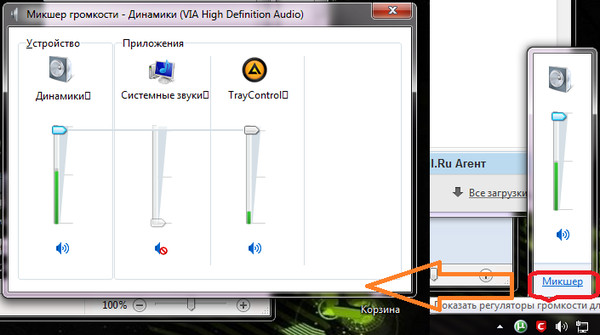
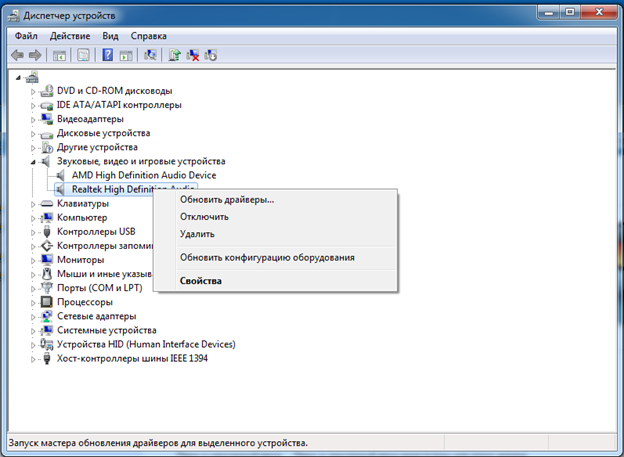
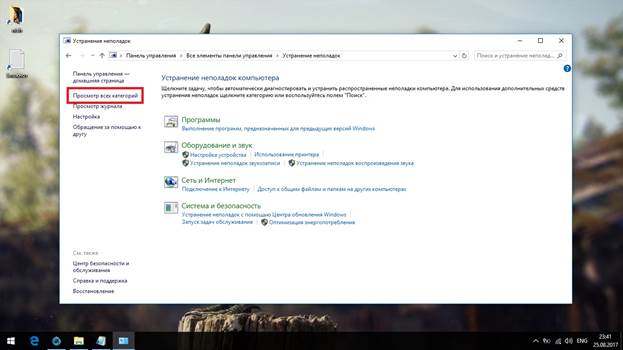
 Klavye dizüstü bilgisayarda çalışmıyorsa ne yapmalı
Klavye dizüstü bilgisayarda çalışmıyorsa ne yapmalı  Dizüstü bilgisayardaki pil göstergesi neden yanıp sönüyor
Dizüstü bilgisayardaki pil göstergesi neden yanıp sönüyor  Farklı markaların dizüstü bilgisayarlarında klavyeyi kilitleme ve kilidini açma
Farklı markaların dizüstü bilgisayarlarında klavyeyi kilitleme ve kilidini açma  Bir dizüstü bilgisayarda ekran kartı nasıl kontrol edilir ve test edilir
Bir dizüstü bilgisayarda ekran kartı nasıl kontrol edilir ve test edilir  Dizüstü bilgisayar neden kablosuz ağa bağlanmadı?
Dizüstü bilgisayar neden kablosuz ağa bağlanmadı? 

